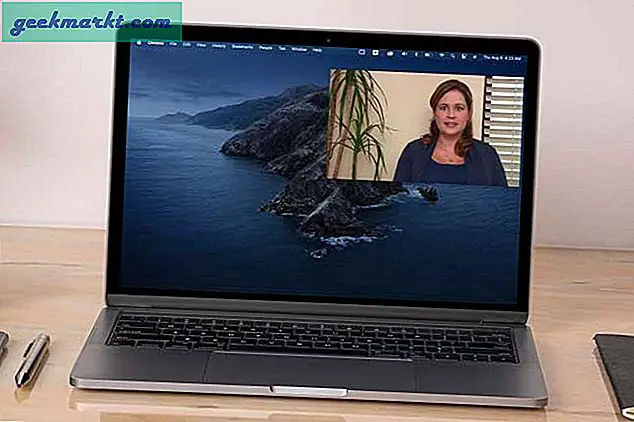जबकि Apple TV के साथ पैक करता है कुछ अद्भुत ऐप्स और गेम, Apple TV के लिए कोई वेब ब्राउज़र नहीं है, अर्थात Apple TV पर वेब सर्फ करने का एकमात्र तरीका आपके अन्य Apple उपकरणों से AirPlay के माध्यम से या अपने iPhone और iPad पर AirBrowser जैसे ऐप इंस्टॉल करना है जो आपके फ़ोन को ट्रैकपैड और कीबोर्ड में बदल देता है। ईमानदार राय, आपको भी वह प्रयास करना चाहिए।
पढ़ें:बिना किसी केबल के Apple TV आउटपुट स्क्रीन कैसे रिकॉर्ड करें
लेकिन क्या लगता है, आप Apple TV पर एक देशी वेब ब्राउज़र भी प्राप्त कर सकते हैं। हालाँकि यह सफ़ारी या Google क्रोम की तरह एक पूर्ण वेब ब्राउज़र नहीं है, आप कुछ बुनियादी वेब सर्फिंग कर सकते हैं, फ्लैश वीडियो चला सकते हैं और डेटा पर वेबसाइटों को खोल सकते हैं।
तो, आइए देखें कि Apple TV पर वेब ब्राउज़र कैसे प्राप्त करें

इससे पहले कि हम शुरू करें
सुनिश्चित करें कि आपके पास अपने Apple TV पर निम्न चीज़ें तैयार हैं
1. मैकबुक या आईमैक,
2. यूएसबी ए से यूएसबी सी केबल
3. और निश्चित रूप से आपका ऐप्पल टीवी।
एक बार जब आपके पास ये सभी चीजें हों, तो चरणों का पालन करें।
Apple TV 4 और Apple TV 4K . पर वेब ब्राउज़र स्थापित करें
चरण 1
आपके Apple TV पर वेब ब्राउज़र को साइड लोड करने के लिए, हम उपयोग करेंगे एक्सकोड, इसलिए ऐप स्टोर से एक्सकोड इंस्टॉल करें। यह मुफ़्त है, लेकिन सेटअप फ़ाइल लगभग 5 जीबी है, इसलिए सुनिश्चित करें कि आपके पास तेज़ इंटरनेट कनेक्शन है।

चरण दो
एक बार हो जाने के बाद, अपने Apple TV और Mac को a . से कनेक्ट करें टाइप सी केबल और अपने मैक पर एक्सकोड लॉन्च करें।
इस उदाहरण के लिए, हम Xcode संस्करण 9 का उपयोग कर रहे हैं, लेकिन Apple TV 4 के मामले में, हालाँकि, यदि आप Apple TV 4k का उपयोग कर रहे हैं, जिसमें USB C पोर्ट नहीं है, तो भी आप इसे अपने Xcode से वायरलेस तरीके से कनेक्ट कर सकते हैं। )

चरण 3
इसके बाद, अपने मैक पर वेब ब्राउजर खोलें और इस गिटहब यूआरएल पर जाएं। जीथब पेज पर, पेज के मध्य दाईं ओर हरे रंग के टैब पर क्लिक करें जो कहता है 'क्लोन या डाउनलोड'। एक छोटी पॉप-अप विंडो से URL को कॉपी करें।

चरण 4
Xcode लॉन्च करें और 'पर क्लिक करेंक्लोन' के नीचे 'स्रोत नियंत्रणमेनू बार पर टैब। आपके द्वारा GitHub पेज से कॉपी किया गया URL पेस्ट करें और क्लोन पर क्लिक करें।

चरण 5
अपनी फ़ाइल के लिए एक स्थान और नाम चुनें और 'पर क्लिक करें।क्लोन' फिर से ड्रॉप डाउन मेनू में।

चरण 6
अगला, 'प्रोजेक्ट्स' खोलेंफ़ाइंडर विंडो से फ़ोल्डर जो आपकी क्लोन की गई फ़ाइलें दिखाता है, और 'Browser.xcodeproj' पर डबल क्लिक करें। यह प्रोजेक्ट को Xcode में खोलेगा।

चरण 7
पर क्लिक करें बिल्ड स्विच जिसमें प्रोजेक्ट बनाने के लिए एक प्ले साइन है। इसके बाद, सबसे अधिक संभावना है कि आपको एक सूचना दिखाई देगी जो कहती है 'निर्माण विफल'। ऐसा इसलिए है क्योंकि TVOS पर 'UIWebView' उपलब्ध नहीं है। आइए देखें कि अगले चरण में इस समस्या को कैसे ठीक किया जाए।

चरण 8
खोजक विंडो खोलें और यहां जाएं अनुप्रयोग बाईं ओर टैब। का पता लगाने एक्सकोड सूची के अंत में और 'चुनने के लिए उस पर राइट क्लिक करें'पैकेज सामग्री दिखाएं’.
अब जाओ सामग्री > डेवलपर > प्लेटफ़ॉर्म > AppleTVOS.platform > डेवलपर > SDKs > AppleTVOS.sdk > usr > शामिल करें।
फ़ाइल खोलें 'उपलब्धता.एच' और लाइन 318 के आसपास निम्नलिखित पंक्तियों को देखें
#define__TVOS_UNAVAILABLE __OS_AVAILABILITY(tvos, अनुपलब्ध)
#define__TVOS_PROHIBITED __OS_AVAILABILITY(tvos, अनुपलब्ध)
इन पंक्तियों को निम्न पंक्तियों से बदलें
#परिभाषित करें __TVOS_UNAVAILABLE_NOTQUITE __OS_AVAILABILITY(tvos, अनुपलब्ध)
#परिभाषित करें __TVOS_PROHIBITED_NOTQUITE __OS_AVAILABILITY(tvos, अनुपलब्ध)

फ़ाइल 'उपलब्धता.एच' सहेजें और एक्सकोड प्रोजेक्ट पेज पर वापस आएं। पर क्लिक करें 'बिल्ड' फिर से और वहां आप जाते हैं, अब आपके पास अपने ऐप्पल टीवी पर एक वेब ब्राउज़र है।

समस्या निवारण बिल्ड विफल
आप में से जिन्हें 'उपलब्धता.एच' फ़ाइल को संपादित करने में समस्या हो रही है, क्योंकि आपके पास आवश्यक अनुमतियाँ नहीं हैं, इन चरणों का पालन करें। 'उपलब्धता.एच' फ़ाइल पर राइट क्लिक करें और 'जानकारी प्राप्त करें' चुनें। नीचे दाईं ओर लॉक आइकन पर क्लिक करें और व्यवस्थापक पासवर्ड से लॉग इन करें। + आइकन पर क्लिक करें और आवश्यक उपयोगकर्ता जोड़ें। 'पढ़ने और लिखने' की अनुमतियों को संपादित करें और लॉक आइकन पर क्लिक करें। अब आप फ़ाइल को संपादित करने में सक्षम होना चाहिए।
वैकल्पिक रूप से, आप यह भी कर सकते हैं अपने डेस्कटॉप पर 'उपलब्धता.एच' कॉपी करें और उपरोक्त चरणों का उपयोग करके अनुमतियों को बदलने के बाद वहां फ़ाइल संपादित करें। फ़ाइल को मूल फ़ोल्डर में नई संपादित फ़ाइल से बदलें और यह निश्चित रूप से आपके लिए काम करना चाहिए। इसका परीक्षण किया गया और इसने हमारे लिए काम किया।
अब, फिर से Xcode पर बिल्ट ऑप्शन पर क्लिक करें। आप में से कुछ के लिए, यह इस बार काम कर सकता है, बाकी के लिए जो अभी भी त्रुटि देखते हैं, यहां इसे ठीक करने का तरीका बताया गया है। समस्या का पता लगाने के लिए नेविगेशन फलक के दाईं ओर लाल विस्मयादिबोधक चिह्न पर क्लिक करें, इससे एक नई विंडो खुल जाएगी जो त्रुटि पृष्ठ दिखाती है।
पहली त्रुटि यह है कि आपको अपना ऐप्पल डेवलपर खाता दर्ज करना होगा, यदि आपके पास डेवलपर खाता नहीं है, तो बस अपनी ऐप्पल आईडी का उपयोग करें। यह काम भी करता है।
अब, दूसरा मुद्दा, "बंडल आइडेंटिफ़ायर" या मूल देव को ऐप्पल द्वारा पहचाना नहीं गया है, इसे ठीक करने के लिए, फिर से जीथब पेज पर जाएं, और डेवलपर का नाम कॉपी करें। और उसका नाम बंडल आइडेंटिफायर में बदलें।
अगली तीसरी समस्या, स्वतः हल हो जाती है, क्योंकि यह पहले दो पर निर्भर थी।
अंत में, बिल्ट अगेन पर क्लिक करें, और वोला, इसे इस बार काम करना चाहिए। स्रोत कोड संकलित करने के लिए आपको अपना ऐप्पल व्यवस्थापक पासवर्ड टाइप करना पड़ सकता है।
चरण 9
अब, आप अब नया देख पाएंगे 'ब्राउज़रआपके ऐप्पल टीवी मुख्य स्क्रीन पर ऐप। ऐप्पल टीवी सिरी रिमोट के माध्यम से टीवीओएस ब्राउज़र का उपयोग करने के लिए यहां कुछ युक्तियां दी गई हैं।
ऐप्पल टीवी सिरी रिमोट के माध्यम से टीवीओएस ब्राउज़र का उपयोग करने के लिए यहां कुछ युक्तियां दी गई हैं।
- कर्सर और स्क्रॉल मोड के बीच स्विच करने के लिए ऐप्पल टीवी रिमोट के स्पर्श क्षेत्र के केंद्र पर डबल प्रेस करें।
- क्लिक करने के लिए कर्सर मोड में रहते हुए टच एरिया दबाएं।
- मेनू हमेशा की तरह वापस नेविगेट करेगा।
- प्ले/पॉज बटन दबाने से आप यूआरएल इनपुट कर सकेंगे, गूगल सर्च कर सकेंगे और पेज को फिर से लोड कर सकेंगे।
- प्ले/पॉज बटन पर डबल टैप करें या मेन्यू बटन पसंदीदा, हिस्ट्री, सेट/ओपन होमपेज, चेंज यूजर एजेंट, क्लियर कैशे और क्लियर कुकीज वाला मेन्यू प्रदर्शित करता है।
तो, आप अपने टीवीओएस ब्राउज़र के साथ क्या कर सकते हैं?
ठीक है, आप गूगल पर खोज सकते हैं, स्मार्ट डीएनएस प्रॉक्सी जैसी वेबसाइटें खोल सकते हैं, आप जीआईएफ भी खेल सकते हैं और इंटरनेट ब्राउज़ कर सकते हैं। लेकिन, दुर्भाग्य से, यह काम नहीं करता है। भले ही यह एक पूर्ण विकसित वेब ब्राउज़र नहीं है, लेकिन यह ऐप्पल टीवी के माध्यम से ब्राउज़िंग की बुनियादी जरूरतों के लिए पर्याप्त होना चाहिए।